Jak skonfigurować serwer proxy w systemie Windows - Instrukcje
Opublikowany
sty 9, 2026
Temat
podręcznik
Czas czytania
10 min


Autor
StableProxy
Konfiguracja serwera proxy w systemie Windows
Postępuj zgodnie z tymi instrukcjami, aby skonfigurować serwer proxy w systemie Windows 10 i 11:
- Kliknij Start > Ustawienia > Sieć i Internet > Proxy.
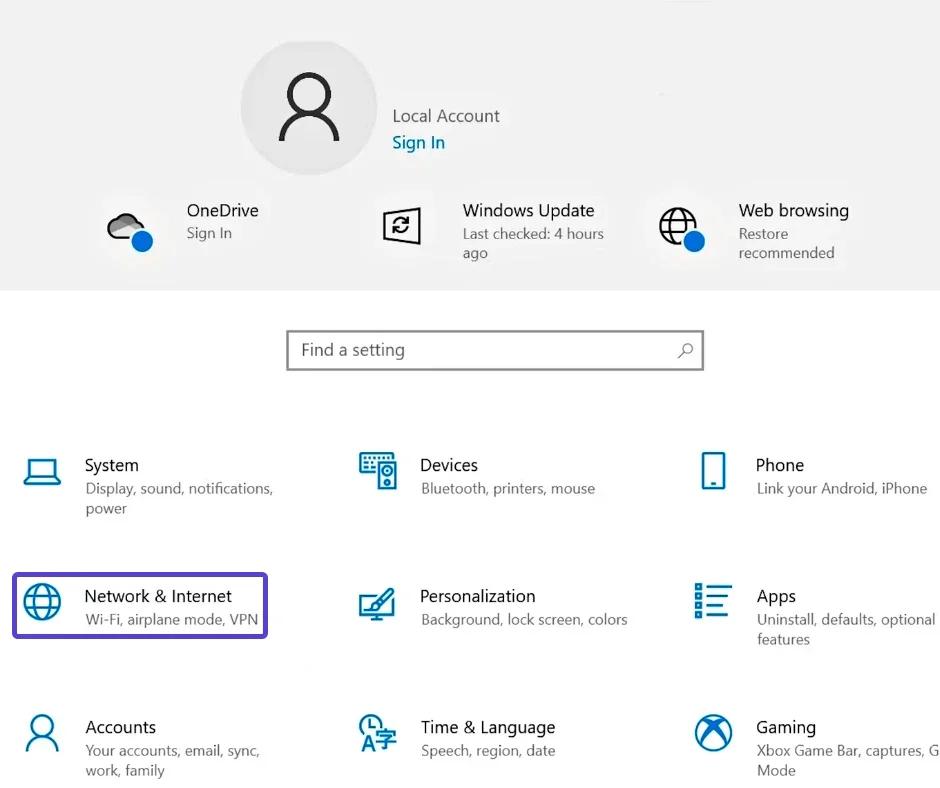
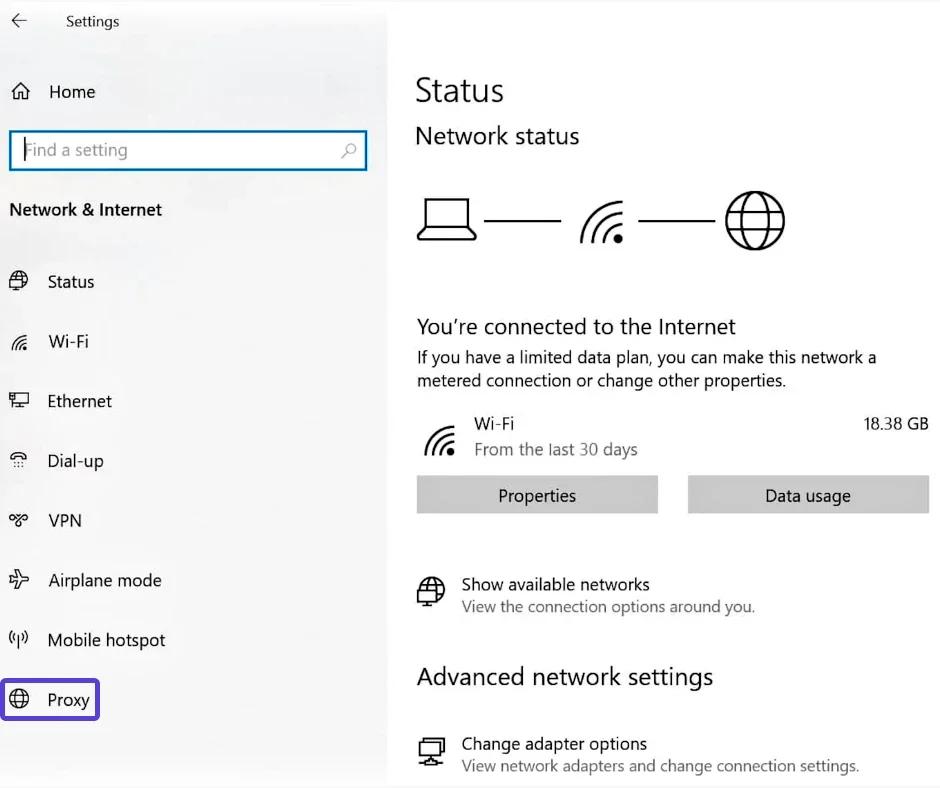
- Windows oferuje trzy metody konfiguracji serwera proxy: automatyczną, skryptową lub ręczną.
Automatyczna konfiguracja serwera proxy
- W sekcji ustawień serwera proxy wystarczy przełączyć się na automatyczne wykrywanie ustawień.
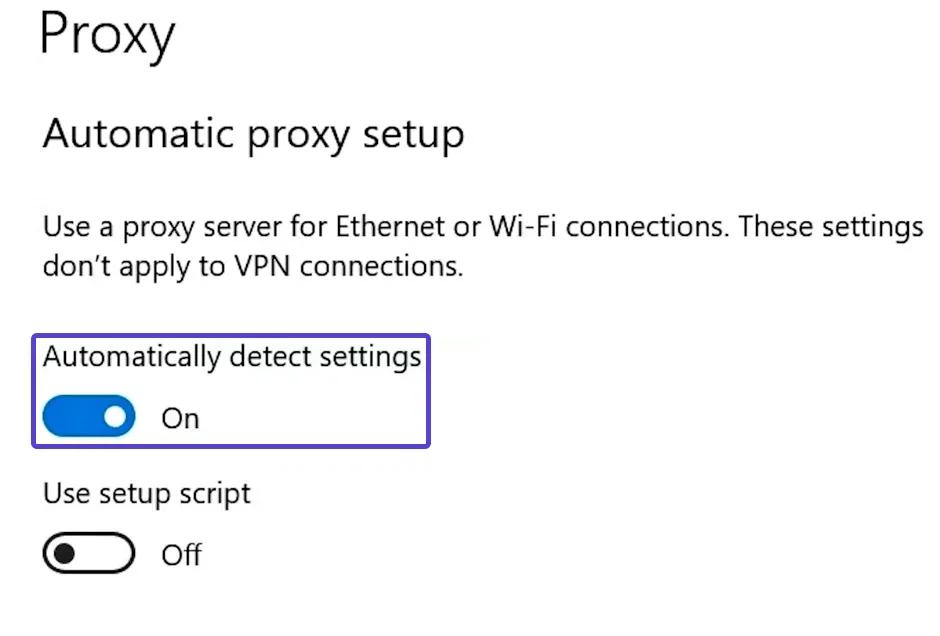
- Korzystając z tej funkcji, Windows używa protokołu Web Proxy Auto-Discovery Protocol (WPAD) do automatycznego wykrywania parametrów legalnego serwera proxy. Jest to zwykle używane przez organizacje do ograniczania dostępu i ochrony sieci korporacyjnych, zapewniając kontrolowany dostęp i bezpieczeństwo zasobów cyfrowych.
- Jeśli pracujesz na komputerze osobistym lub chcesz skonfigurować serwer proxy ręcznie, możesz wyłączyć tę funkcję. Wyłączając ją, otrzymasz kontrolę nad konfiguracją serwera proxy i możliwość ustawiania parametrów według własnego uznania.
Ręczna konfiguracja serwera proxy
- Wypełnij parametry serwera proxy, opierając się na informacjach w panelu sterowania.

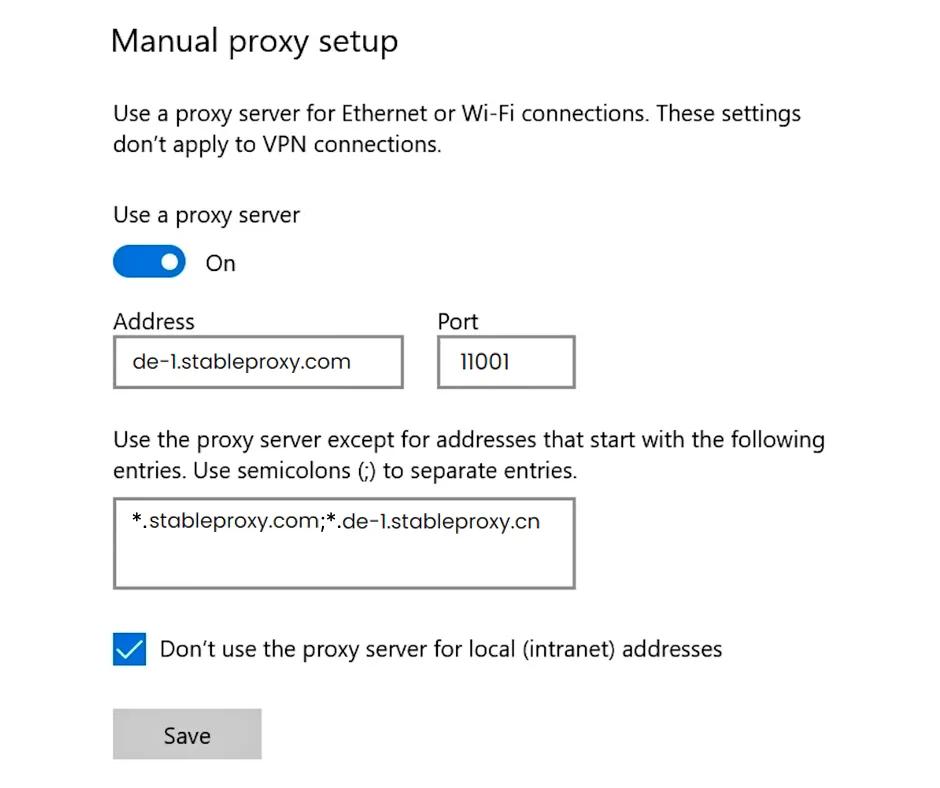
Konfiguracja serwera proxy, korzystając ze starych ustawień Windows
Ta instrukcja jest aktualna dla wszystkich wersji Windows, w tym Windows 7, 8 i starszych. Mają więcej możliwości, które nie są dostępne w aplikacji "Ustawienia" dla Windows 10 i 11. Aby skonfigurować serwer proxy, postępuj zgodnie z tymi krokami:
- Przejdź do Panel sterowania > Sieć i Internet > Opcje internetowe.
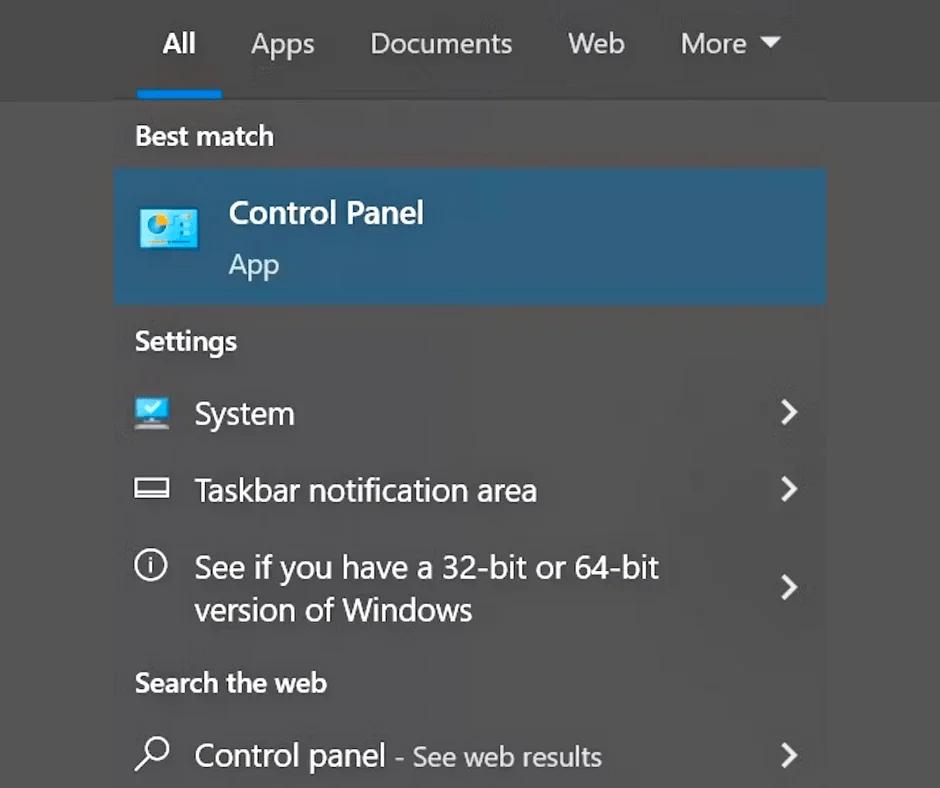

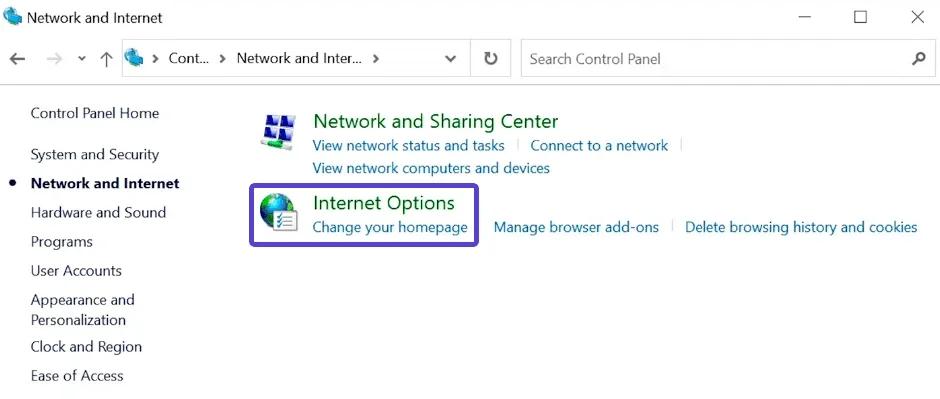
- W oknie Właściwości internetowe przejdź do zakładki Połączenia i kliknij na Ustawienia sieci lokalnej.
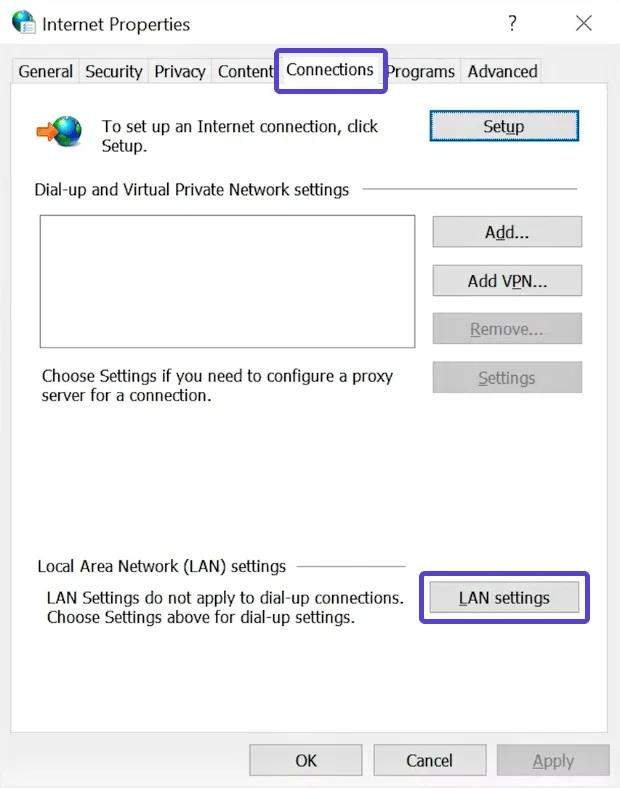
- Zaznacz pole "Użyj serwera proxy dla sieci LAN" i następnie kliknij "Zaawansowane".
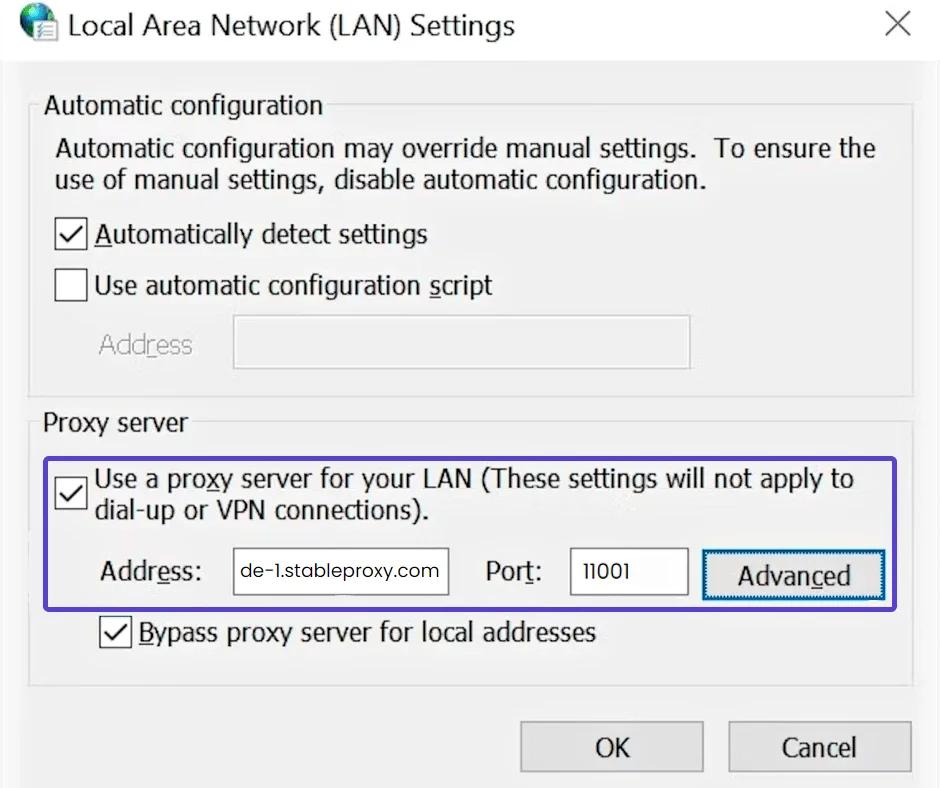
- Wprowadź dane serwera proxy. Szczegółowy przewodnik dotyczący konfiguracji serwera proxy Stableproxy można znaleźć w poprzedniej sekcji. Możesz również wybrać typ proxy (HTTP lub SOCKS). Mogą to być te same ustawienia, które zostały podane w poprzedniej sekcji. Jeśli wprowadzisz tutaj jakieś dane, będą one również wyświetlane w aplikacji "Ustawienia" dla użytkowników Windows 10 i 11.
- Otwórz przeglądarkę internetową, aby potwierdzić, że ustawienia proxy działają. Podaj dane logowania do Stableproxy i zaloguj się do systemu. Użyj tych samych danych logowania, które podałeś podczas tworzenia nowego subużytkownika na Stableproxy.
Wszystko jest skonfigurowane! Teraz jesteś gotowy do korzystania z sieci światowej przez połączenie proxy.
StableProxy.pl © 2023-2024